Du kan göra Google Maps som standard till satellitvyn på Android, medan standardvyn är ett måste på iOS och webben så dessa klienter kräver en manuell inställning. Det enda som gäller är dataanvändning, men förutom att om du föredrar satellitvyn kan du använda den när appen startar. Lär dig hur du gör satellitvyn till standardalternativet nedan.
Hur ändrar jag att Google Maps startar i satellitvy?
Du kan ändra standardvyn i Google Maps på Android genom att aktivera alternativet "Starta kartor i satellitvy" i Maps-inställningarna. Det här alternativet är inte tillgängligt på Google Maps för webben och på iOS, men satellitvyn är bara ett klick bort. På iOS kan du alltid byta till satellitvy från ikonen i mitten av det högra hörnet, precis under ditt Google-kontofoto.
Tänk på att förinställning till satellitvyn kommer att förbruka mer data, så om du är ute och går och har ett lågt datatak föreslår vi att du håller dig till standardvyn (standard). Offlinekartor inkluderar inte en satellitvy så du behöver fortfarande en nätverksanslutning för att byta från standardvyn. Och återigen, det kommer att ta mer data, oavsett om du har offlinekartan för den regionen. Å andra sidan betyder det inte så mycket om du har mobildata över, och den uppskattade användningen när du navigerar med Google Maps är inte mer än 20MB per timme.
Så, med det utanför tabellen, så här får du Google Maps att starta i satellitvy på Android:
- Öppna Google Maps .
- Tryck på ditt konto i det övre högra hörnet och välj Inställningar .
- Aktivera alternativet Starta kartor i satellitvy .
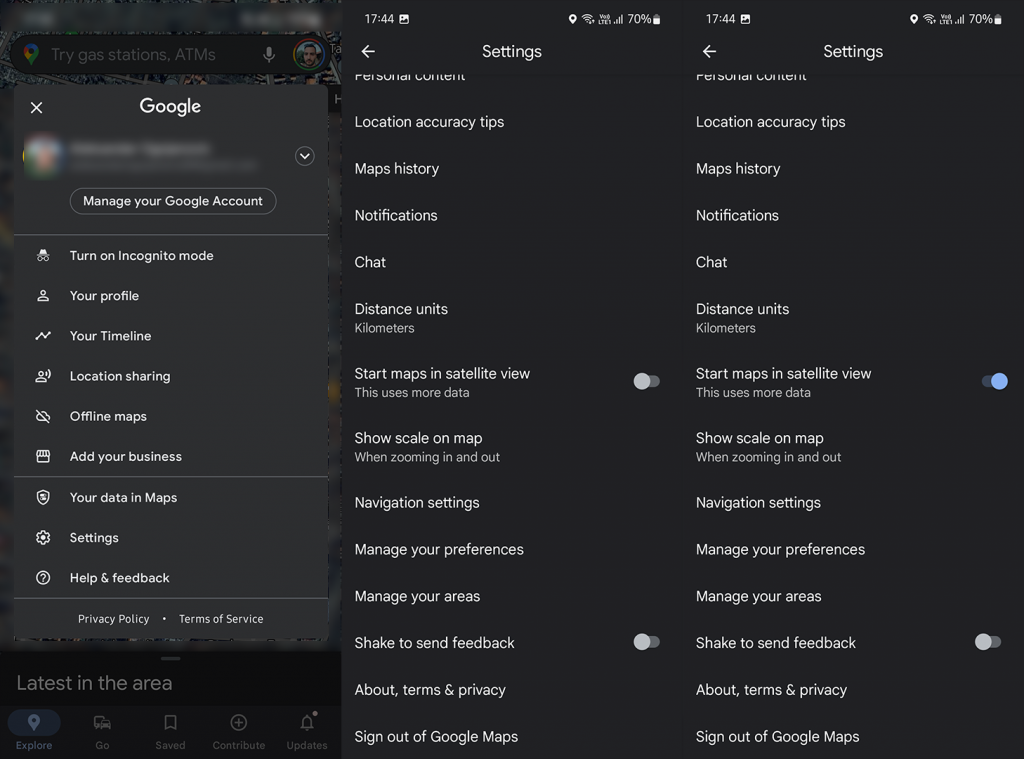
Nästa gång du öppnar Google Maps bör du få en satellitvy över din ungefärliga plats eller den senaste platsen du utforskade. Och med det sagt kan vi avsluta den här artikeln. Tack för att du läser och dela gärna med dig av dina tankar i kommentarsfältet nedan.
Hur man öppnar Google Maps i satellitvy på Android
Det spelar ingen roll om du använder en Android-smarttelefon eller surfplatta; stegen för att öppna Google Maps i satellitvy som standard är desamma.
Öppna först Google Maps på din enhet. Du hittar den på startskärmen eller i applådan. Om du inte har appen, ladda ner den från Google Play Butik.
När du är i Google Maps:
- Klicka på din profilbild (bredvid sökfältet).
- Välj Inställningar från rullgardinsmenyn.
- Rulla ned till Starta kartor i satellitvy och slå på den.
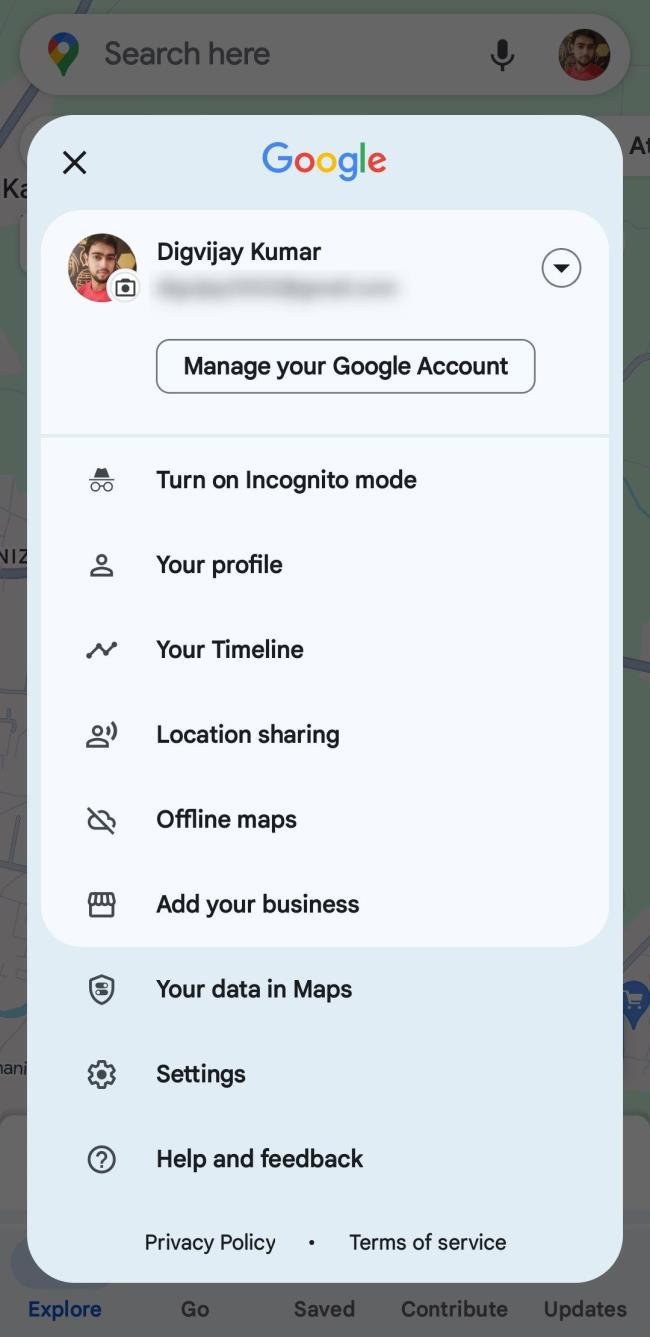
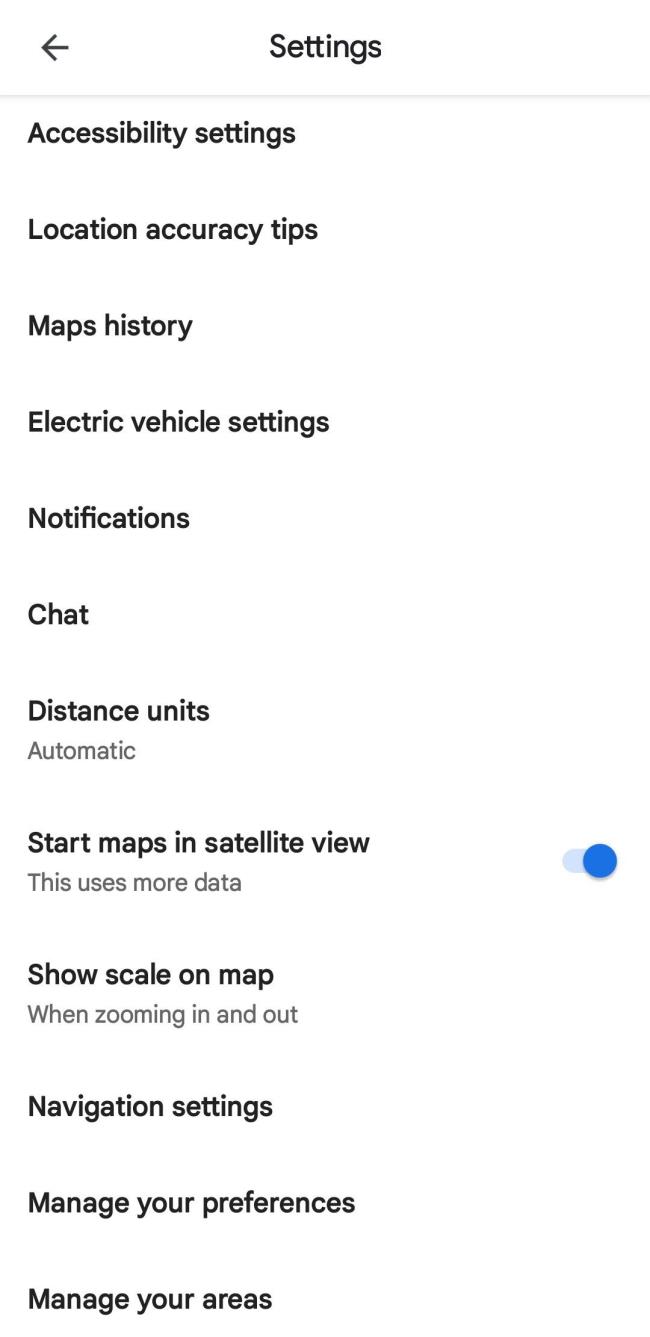
Nu, när du öppnar Google Maps, startar den automatiskt i satellitvy. Om du ändrar dig och vill växla tillbaka till standardkartan, följ samma steg och stänger av Starta kartor i satellitvy .
Du kan också använda lagerknappen (den med tre staplade rutor) för att växla mellan olika vyer, som satellit, terräng och trafik. Alla andra Google Maps-trick kommer också att fungera.
Hur man öppnar Google Maps i satellitvy på iOS
Den här funktionen är inte exklusiv för Android-enheter. Om du använder en iPhone eller iPad kan du fortfarande starta Google Maps i satellitvy.
Börja med att öppna Google Maps på din iOS-enhet. Du hittar den antingen på din startskärm eller i appbiblioteket. Om inte, ladda ner den från App Store.
I Google Maps:
- Tryck på lagerikonen i det övre högra hörnet (det ser ut som tre staplade rutor). Detta öppnar en meny med olika kartvyer.
- Välj Satellit från alternativlistan. Du kommer nu att se en detaljerad satellitvy över din nuvarande plats. Från och med nu kommer Google Maps alltid att öppnas i satellitvy.
För att avsluta satellitvyn, klicka på lagerikonen igen och välj Standard . Detta kommer att växla tillbaka kartan till dess standardvy.
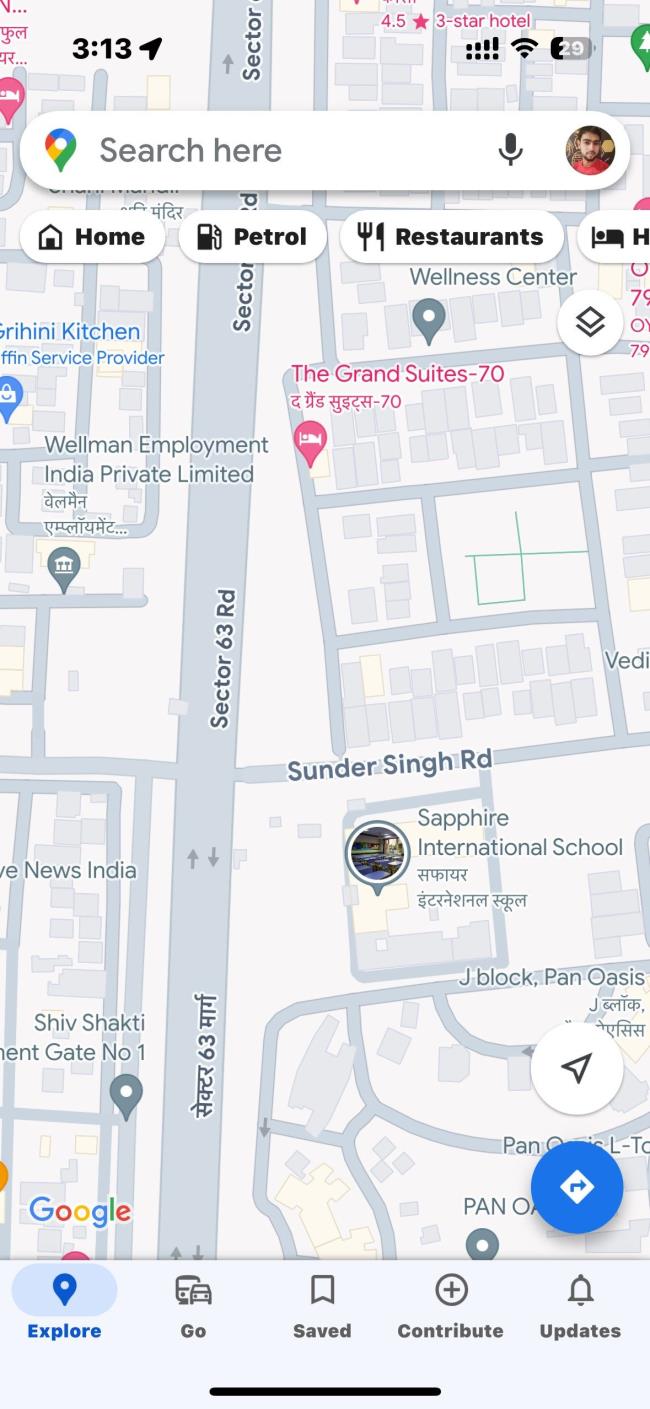
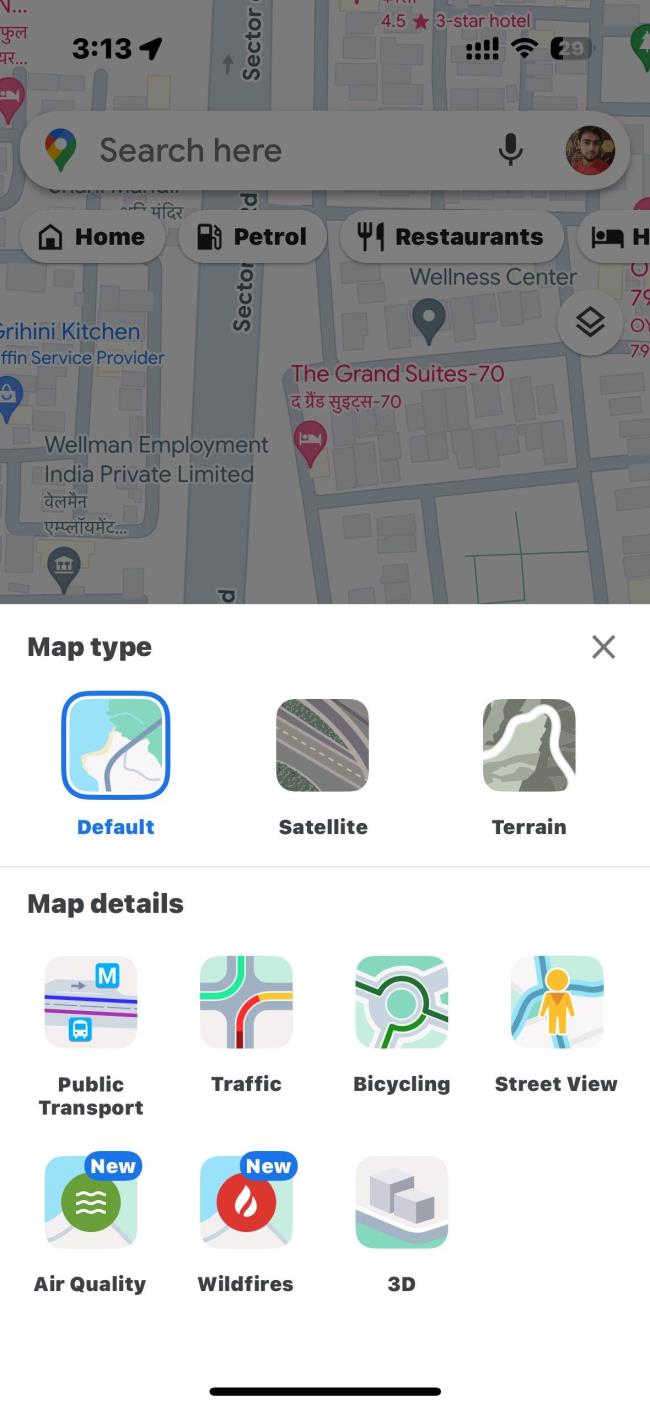
Även om Google Maps nya färgpalett från början kan verka tilltalande, saknar den tillräcklig kontrast, vilket gör det svårt att urskilja kartelement. Dessa färgval kan hindra kartläsning och navigering. Så om du ogillar Google Maps nya färgschema, försök med satellitvy istället.

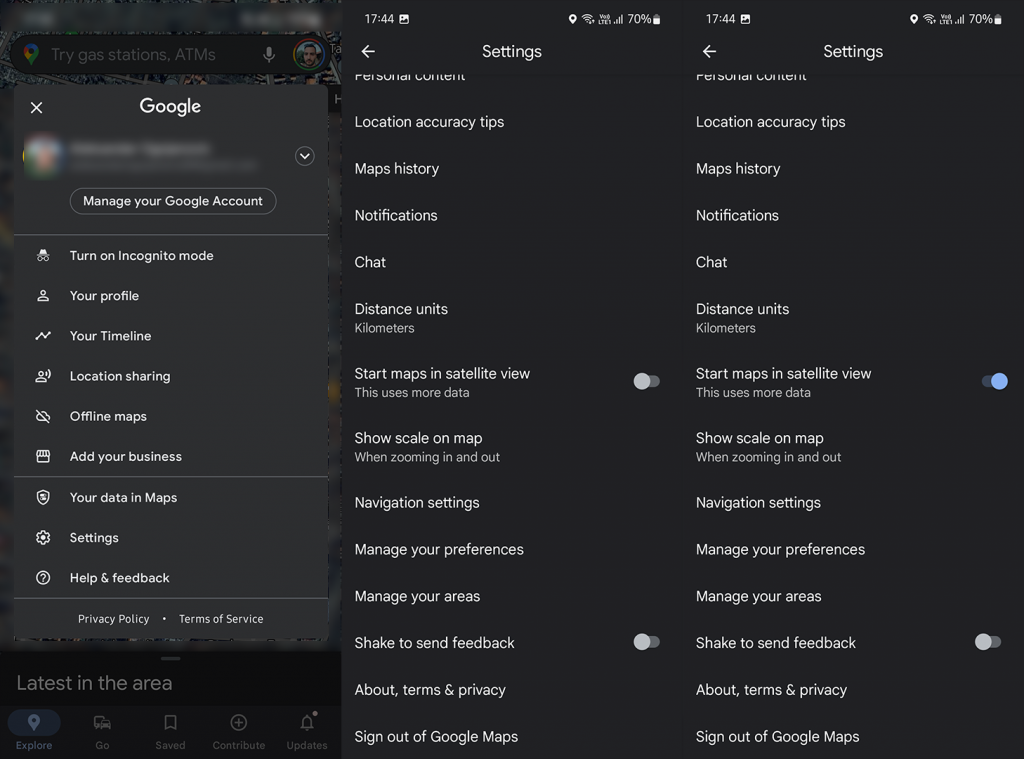
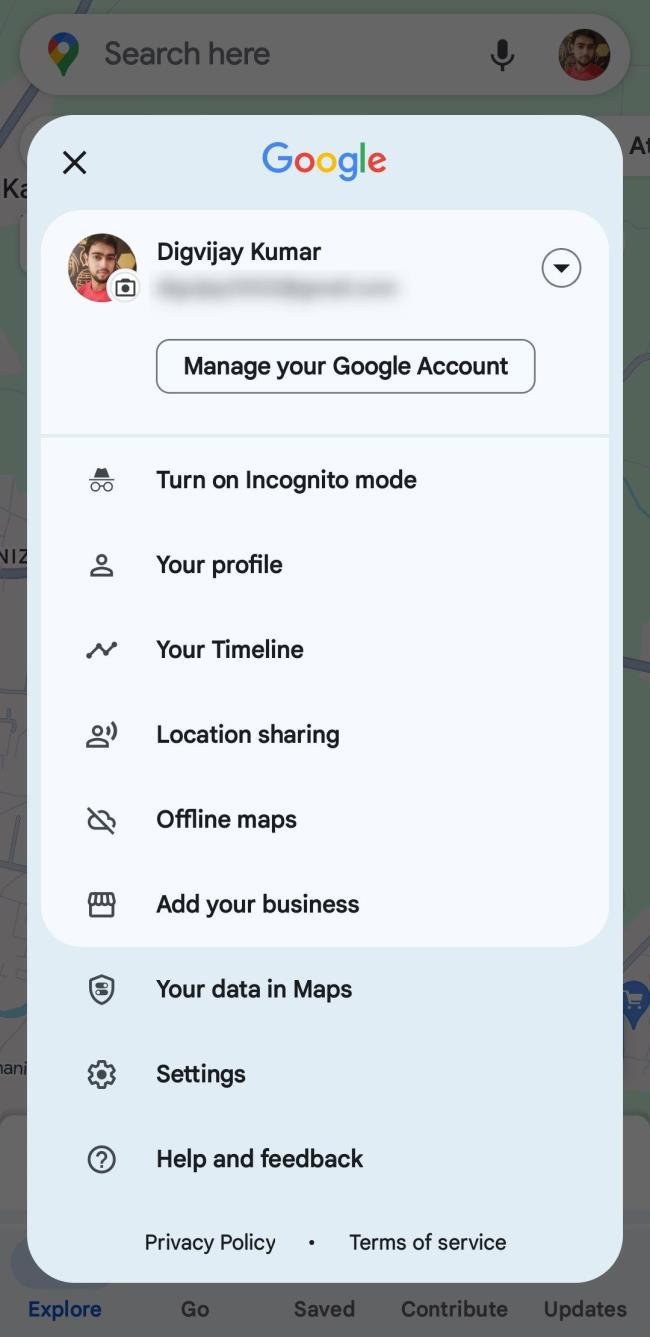
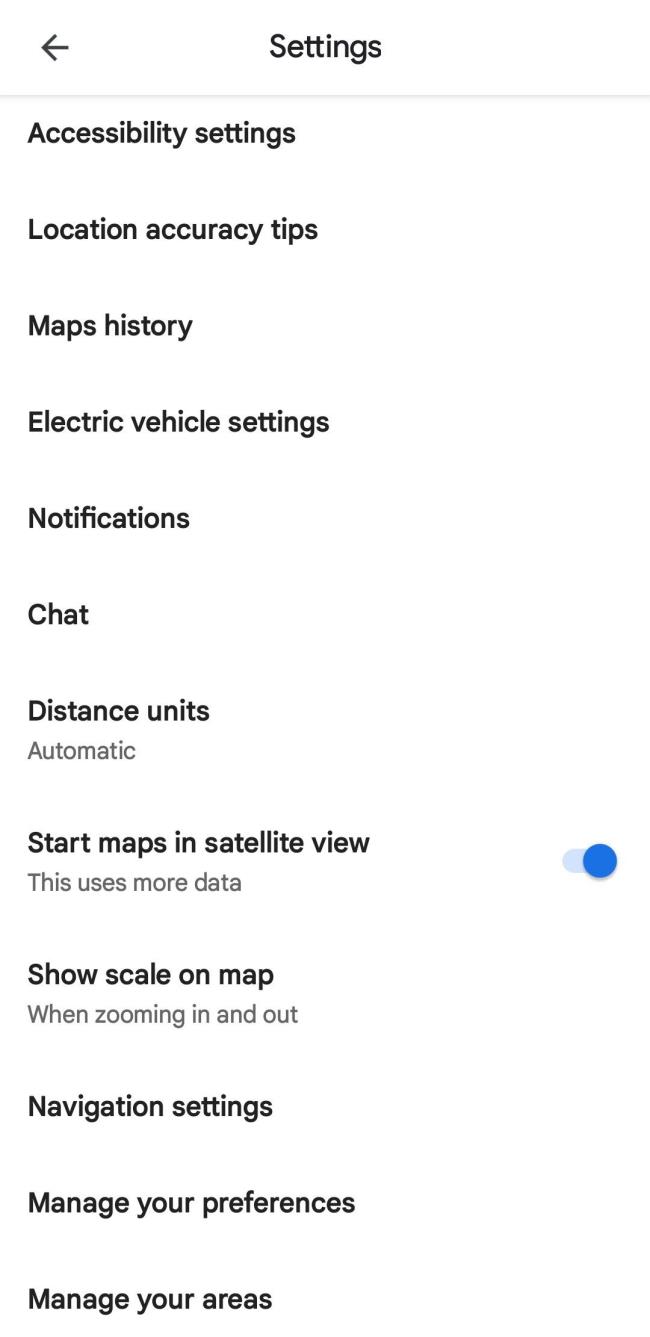
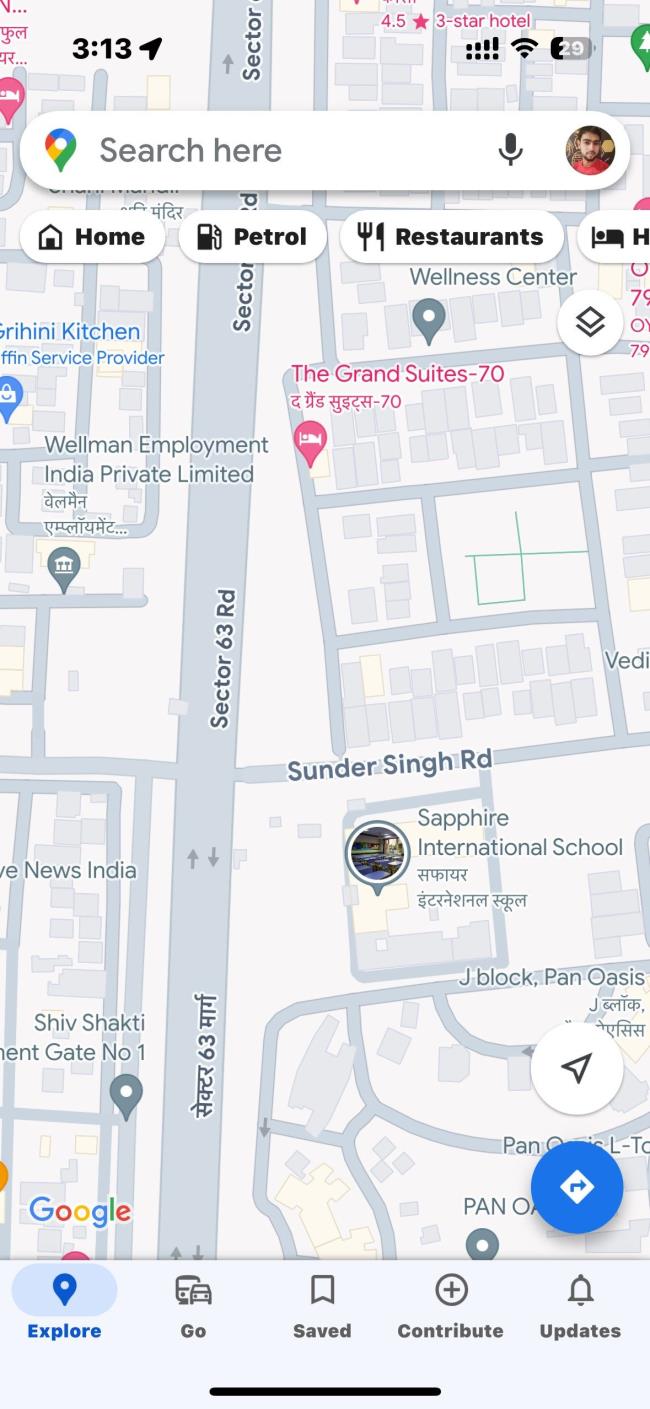
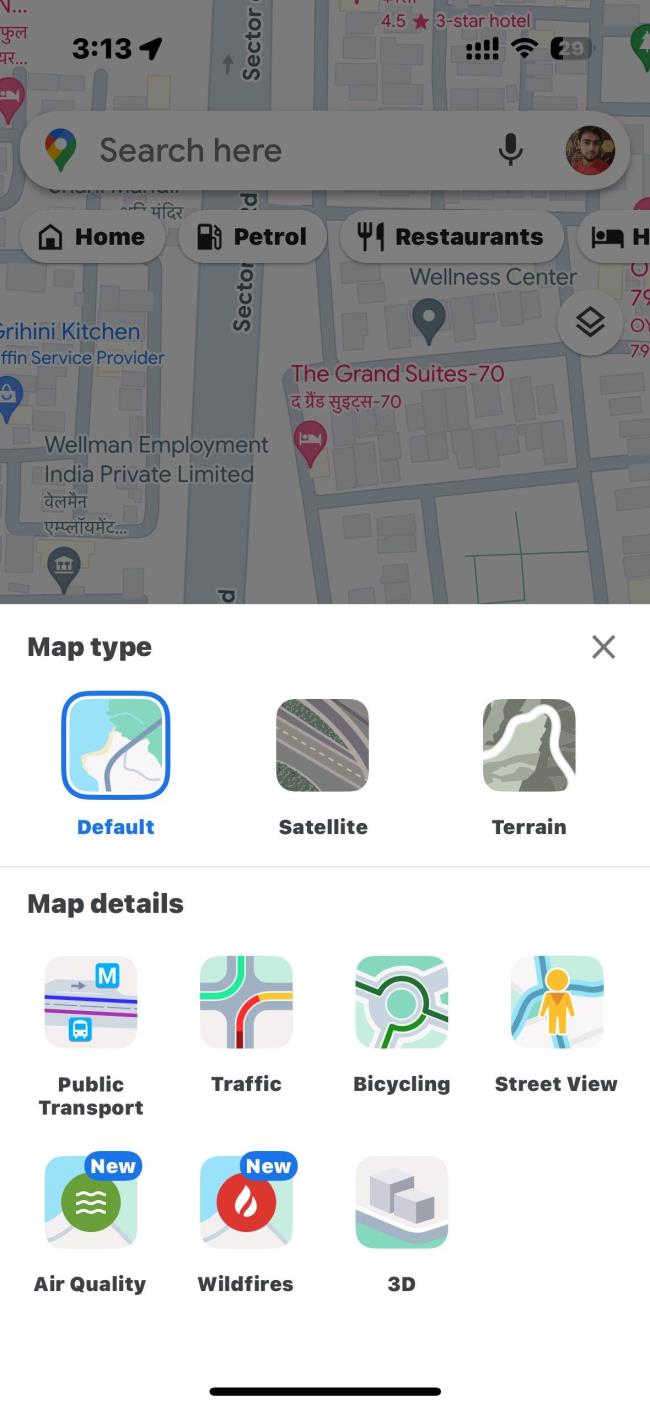



![[100% löst] Hur åtgärdar jag meddelandet Fel vid utskrift i Windows 10? [100% löst] Hur åtgärdar jag meddelandet Fel vid utskrift i Windows 10?](https://img2.luckytemplates.com/resources1/images2/image-9322-0408150406327.png)




![FIXAT: Skrivare i feltillstånd [HP, Canon, Epson, Zebra & Brother] FIXAT: Skrivare i feltillstånd [HP, Canon, Epson, Zebra & Brother]](https://img2.luckytemplates.com/resources1/images2/image-1874-0408150757336.png)